هدفون های بلوتوثی می توانند بازی در PS4 را بسیار سرگرم کننده تر کنند. همچنین به شما این امکان را می دهد که بدون مشکل با کابل ها از صفحه نمایش دورتر بمانید. PS4 دارای پشتیبانی بومی بلوتوث است، بنابراین هدفون باید به طور خودکار متصل شود. اگر مشکلی در اتصال هدفون خود دارید، این مقاله از سلام دنیا، به شما کمک می کند. در اینجا همه چیزهایی که باید در مورد اتصال هدفون بلوتوث به PS4 خود بدانید آورده شده است. با ما همراه باشید.
نحوه اتصال هدفون بلوتوث سازگار با PS4
سری هدفون های بلوتوثی سونی به گونه ای طراحی شده اند که با PS4 کار کنند. می توانید لیستی از هدفون های سازگار را در اینجا پیدا کنید . اگر مدل هدست شما در لیست است، این دستورالعمل ها را دنبال کنید تا هدست بلوتوث خود را به PS4 متصل کنید. اگر هدست شما بهعنوان مورد تأیید فهرست نشده است، باید این مراحل را قبل از رفتن به بخش بعدی امتحان کنید. در اینجا مراحل اساسی برای اتصال هدفون وجود دارد:
- اگر هدست شما دارای دانگل USB مخصوص برند است، آداپتور را به پورت USB PS4 وصل کنید.
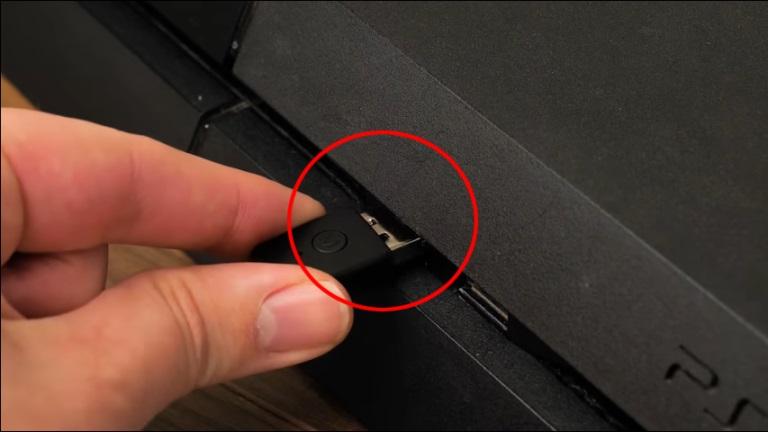
- مطمئن شوید هدفونتان روشن است و آن را در حالت جفت شدن قرار دهید. این فرآیند بسته به برند هدفون شما متفاوت خواهد بود، بنابراین اگر نمی دانید چگونه باید دستورالعمل های ارائه شده با آنها را بخوانید.

- هنگامی که چراغ جفت شدن متوقف شد و ثابت شد، هدفون شما با PS4 جفت می شود.
حتما بخوانید: آموزش ریست کردن PS4 از طریق داشبورد کنسول و Safe Mode
اگر این فرآیند به طور خودکار هدفون بلوتوث شما را متصل نمی کند، این مراحل را دنبال کنید تا مطمئن شوید که PS4 نیز جفت می شود:
- از یک کنترلر برای پیمایش به تنظیمات در منوی کنسول استفاده کنید.
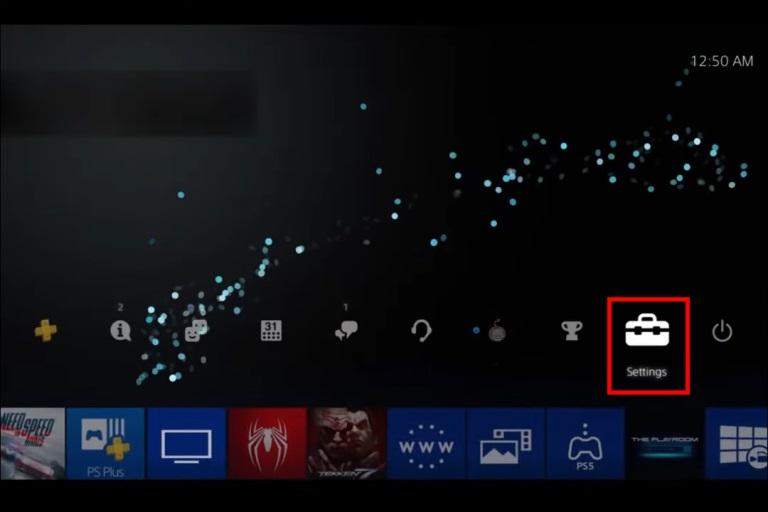
- «Devices » را انتخاب کنید.
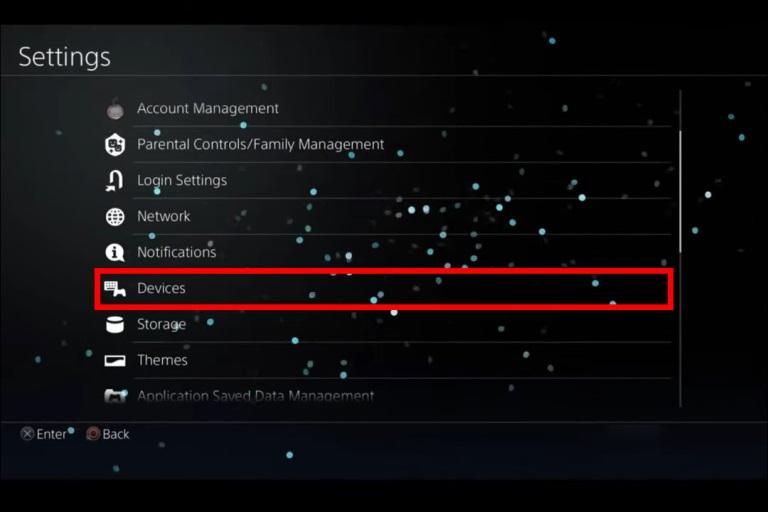
- «دستگاههای بلوتوث» را انتخاب کنید.
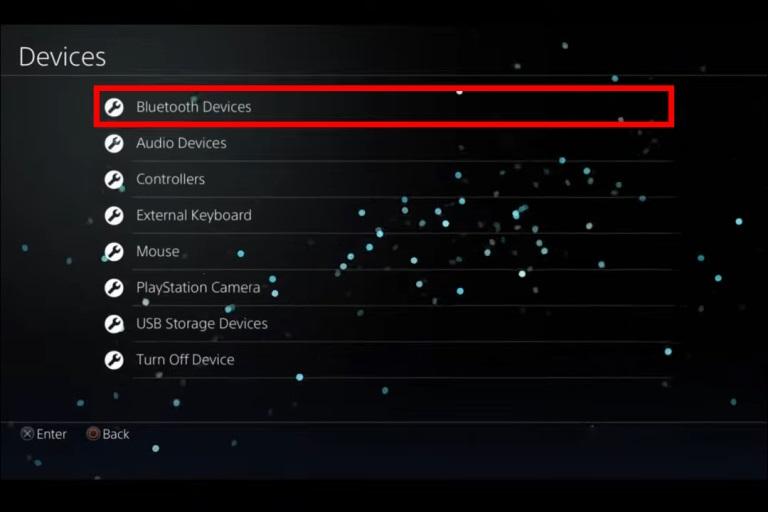
- هدفون خود را دوباره در حالت جفت شدن قرار دهید.
- هدفون خود را از لیست برای اتصال آنها انتخاب کنید.
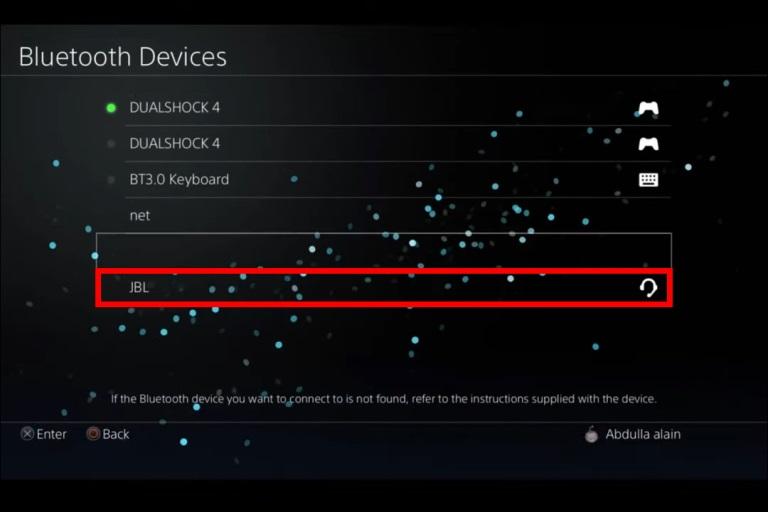
این مراحل باید برای اتصال و آماده سازی شما برای بازی کافی باشد، مخصوصاً برای هدفون سونی. با این حال، اگر اینها کار نمی کنند، برای راه حل های بیشتر به ادامه مطلب بروید.
نحوه اتصال سایر هدفون های بلوتوثی به PS4
اگرچه فناوری بلوتوث مدت زیادی است که وجود داشته است، اتصال هدفون به PS4 اگر در لیست رسمی سونی نباشد ممکن است به خوبی کار نکند. شاید ایرپاد دارید و نمیخواهید هدفون جدیدی برای PS4 خود بخرید، یا هدفونهای غیرمجاز زیادی پیدا کردهاید که نمیتوانید از آنها بگذرید. می توانید یک آداپتور بلوتوث یا "دانگل بلوتوث" خریداری کنید. این دستگاهی است که دستگاه بلوتوث شما را از طریق یک آداپتور متصل به کنسول به کنسول متصل می کند. در اینجا نحوه استفاده از آن آمده است:
حتما بخوانید: علت کار نکردن دسته ps4 در بازی و روش ریست کردن کنترلر
- دانگل را به PS4 وصل کنید و وارد حالت جفت شدن آن شوید.
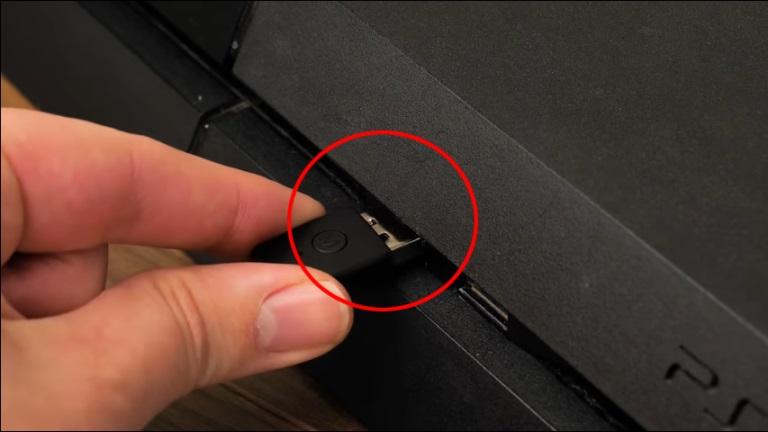
- هدفون خود را در حالت جفت شدن قرار دهید.

- چراغ های چشمک زن باید جامد شوند و هدفون شما اکنون با PS4 قابل استفاده است.
اگر هدفون شما هنوز جفت نشده است، همان مراحل جفتسازی دستی ذکر شده در بالا را دنبال کنید.
- تنظیمات کنسول را با کنترلر خود باز کنید.
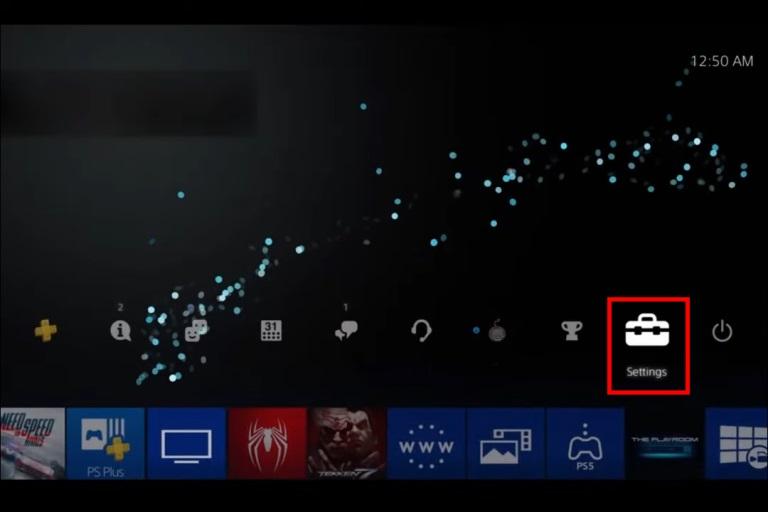
- "Devices" را از منو انتخاب کنید.
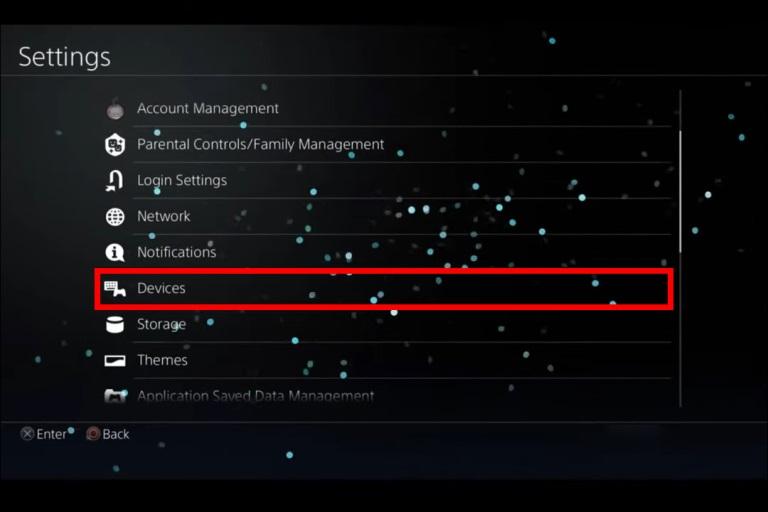
- "Audio Devices" را انتخاب کنید.
- "Output Devices" را انتخاب کنید و گزینه "هدست USB" را انتخاب کنید.
- برای «output to headphones»، «All audio» را انتخاب کنید.
این امر مستلزم خرید یک دانگل است اما شما را از خرید یک هدست کاملا جدید باز می دارد. این روش باید با هر هدست بلوتوثی، حتی آنهایی که توسط PS4 تایید نشده اند، کار کند. توجه به این نکته مهم است که اکثر آداپتورهای بلوتوث صدا را از PS4 به هدست شما ارسال می کنند، اما صدا را حتی از هدفون شما دریافت نمی کنند. در حالی که قادر به شنیدن خواهید بود، احتمالاً نمی توانید با سایر گیمرها ارتباط برقرار کنید.
نحوه اتصال هدفون بلوثوتی که در لیست بلوتوث نمایش داده نمی شود
وقتی در PS4 خود پیمایش می کنید تا دستگاه بلوتوثی را برای اتصال انتخاب کنید، اگر هدفون خود را در لیست نمی بینید، برخی از این مراحل عیب یابی را امتحان کنید. آیا هدفون شما روشن و شارژ شده است؟ ممکن است سوال واضحی به نظر برسد، اما شروع با هیجان و فراموش کردن شارژ هدفون آسان است. اگر باتری آنها تمام شده یا خاموش باشد، در لیست اتصالات نشان داده نمی شوند.
- سعی کنید هدست را ریست کنید.
- کنسول را ریست کنید.
- بررسی کنید که هدست با PS4 سازگار است.
حتما بخوانید: آموزش تغییر محل ذخیره بازی های استیم به درایو دیگر
نحوه اتصال هدفون بلوثوتی که در لیست بلوتوث نمایش داده می شود ولی وصل نمی شود
بسیاری از کاربران PS4 دریافتهاند که هدفونهای بلوتوثی که گواهینامه PS4 ندارند همچنان در لیست دستگاههای بلوتوث کنسول نشان داده میشوند. ممکن است بتوانید قبل از اینکه اتصال در آخرین لحظه از کار بیفتد، کل فرآیند راه اندازی را طی کنید. اگر این اتفاق برای شما افتاده است، بررسی کنید که هدفونهای شما به عنوان هدفونهایی که میتوانند به PS4 متصل شوند، فهرست شدهاند. اگر نه، باید از آداپتور USB بلوتوث برای اتصال هدفون خود استفاده کنید.
رفع مشکل نشنیدن صدا از طریق هدفون متصل شده
اگر مراحل نصب را انجام داده اید و به نظر می رسد همه چیز متصل است، اما هدفون شما هنوز صدا تولید نمی کند، چند چیز وجود دارد که باید امتحان کنید.
1. رفع مشکل نشنیدن صدا از طریق بررسی صدای هدست
- به تنظیمات، دستگاهها، دستگاههای صوتی بروید. بررسی کنید که دستگاه خروجی روی دستگاه مناسب تنظیم شده باشد. به عنوان مثال، اگر دانگل شما به جک هدست کنترلر وصل شده باشد، باید "هدفون متصل به کنترلر" باشد.
- دوباره به تنظیمات، دستگاهها، دستگاههای صوتی بروید. بررسی کنید که تنظیمات خروجی به هدفون «همه صدا» باشد.
- صدای هدفون کنسول خود را در همان منو بررسی کنید تا مطمئن شوید که در سطح معقولی است.
2. رفع مشکل نشنیدن صدا از طریق اتصال هدفون از طریق کنترلر
اگر همه چیز با شکست مواجه شد، باید از کابل صوتی ارائه شده استفاده کنید. خوشبختانه، شما هنوز هم می توانید از بسیاری از آشفتگی ها جلوگیری کنید. از آنجایی که اکثر کنترلرهای PS4 دارای جک صدا هستند، می توانید از آن برای اتصال هدست خود استفاده کنید. این شما را از خود کنسول جدا نگه می دارد. به خاطر داشته باشید که این ممکن است باتری کنترلر شما را سریعتر تخلیه کند. در اینجا چیزی است که شما باید انجام دهید:
- کابل صوتی ارائه شده را به هدست و کنترلر وصل کنید.
- به «تنظیمات» و سپس «دستگاهها» بروید.
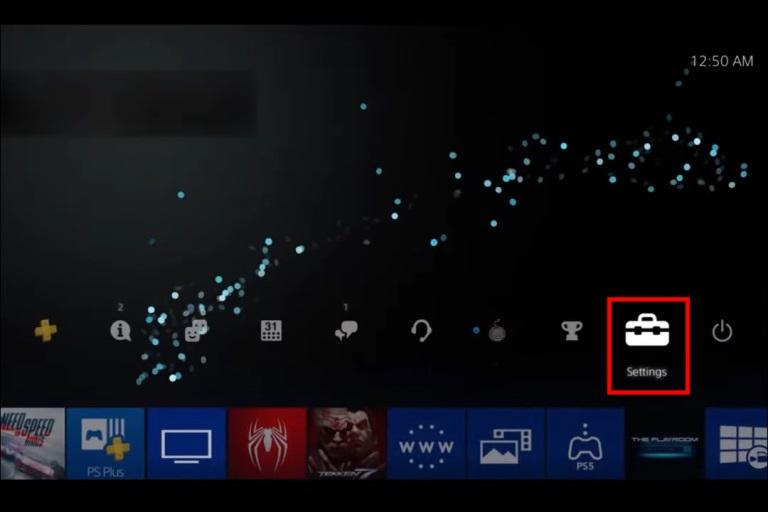
- «دستگاههای بلوتوث» را انتخاب کنید.
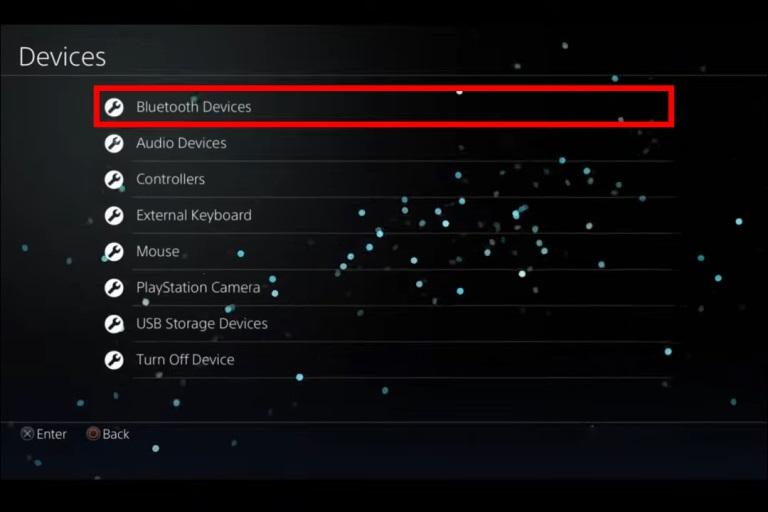
- هدست خود را در لیست پیدا کنید تا آن را فعال کنید.
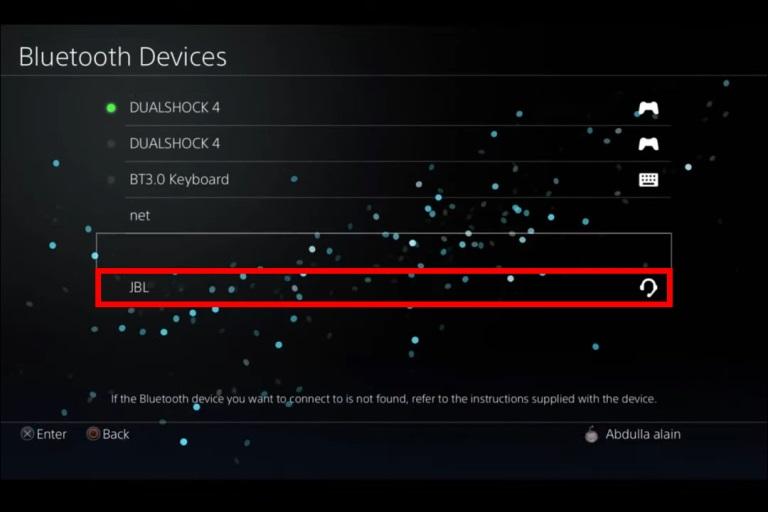
- به «دستگاهها» برگردید و «دستگاههای صوتی» را انتخاب کنید.
- در «دستگاه خروجی»، «هدفون متصل به کنترلر» را انتخاب کنید.
- مسیر "همه صدا" را به هدفون در "خروجی به هدفون" هدایت کنید.
نکاتی که باید هنگام خرید هدفون در نظر بگیرید
در حالی که هر هدفونی به شما امکان می دهد جلوه های صوتی بازی های خود را بشنوید، هنگام انتخاب یک جفت هدفون باید به چند نکته توجه کنید. کیفیت صدا و سایر ویژگی ها می تواند به طور قابل توجهی بر کیفیت بازی شما تأثیر بگذارد.
- راحتی. در نظر بگیرید که چگونه هدفون احتمالاً برای مدت طولانی روی سر شما می نشیند. آیا استفاده از پدهای گوش راحت است؟ آیا بند سر مناسب است؟ آیا میکروفون در مکانی راحت است تا دیگران صدای شما را بشنوند؟ اگر تناسب شما را آزار دهد، از استفاده از آنها لذت نخواهید برد.
- کیفیت صدا. بررسی ها و مشخصات صوتی را ارزیابی کنید تا مطمئن شوید که کیفیت صدای مورد نظر خود را دریافت می کنید. برخی از هدفون ها در صدای جهت دار بهتر از بقیه هستند. همچنین مهم است که بدانید چه نوع کنترل صدا را روی هدست خود می خواهید. مطمئن شوید که این ویژگیها با نوع بازیای که در آن هستید مطابقت دارند.
- کیفیت جلوگیری از ورود صدای بیرونی. این مهم است که صدای دستگاه خود را به وضوح بشنوید، اما به همان اندازه مهم است که تمام نویزهای اطراف خود را نشنیده باشید. برخی از هدفون ها در جلوگیری از صدای شلوغی اطراف شما بهتر از سایر هدفون ها عمل می کنند. برخی حتی دارای یک کلید برای حذف کامل نویز هستند در حالی که برخی دیگر فقط صدایی کسل کننده دارند. این یک ویژگی مهم برای تناسب با نیازهای شما است.
- طراحی. اگر در خانه با لباس خواب به رایانه شخصی خود گوش می دهید، ممکن است ظاهر هدست شما اصلاً برای شما مهم نباشد. اما اگر به دنبال دنبال کننده آنلاین از ویدیوهای بازی خود هستید، طراحی چیزی است که باید هنگام خرید به آن توجه کنید. گزینه های بی حد و حصر وجود دارد.
سخن آخر
هدفون بلوتوث یک راه عالی بدون سیم برای انجام بازی های مورد علاقه شما بدون مزاحمت است. هنگامی که می توانید صدای جهت دار را بشنوید، گیم پلی بسیار فراگیرتر و شدیدتر است. در حین بازی، می توانید احساس کنید که واقعاً در بازی هستید و دوستان و خانواده تان از شما برای استفاده از هدفون بلوتوث خود تشکر خواهند کرد. اگرچه اتصال آنها به PS4 گاهی اوقات می تواند یک کار طاقت فرسا باشد، عیب یابی این فرآیند معمولاً به موفقیت منجر می شود.
مطالب مرتبط:
بهترین هدفون بی سیم در بازار جهان از نظر قیمت، صدا با مزایا و معایب
رفع خطای اتصال شبکه ایکس باکس [DNS isnt resolving xbox server name]


دیدگاه ها